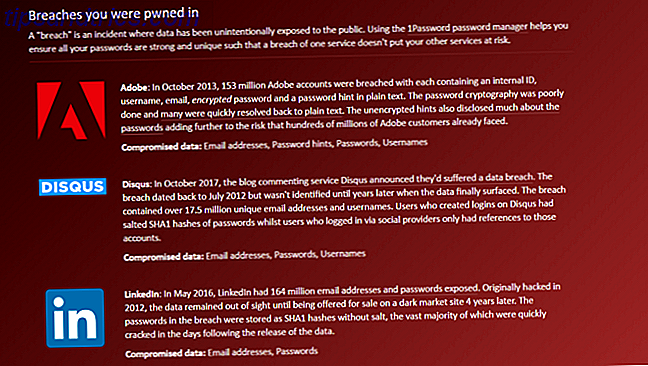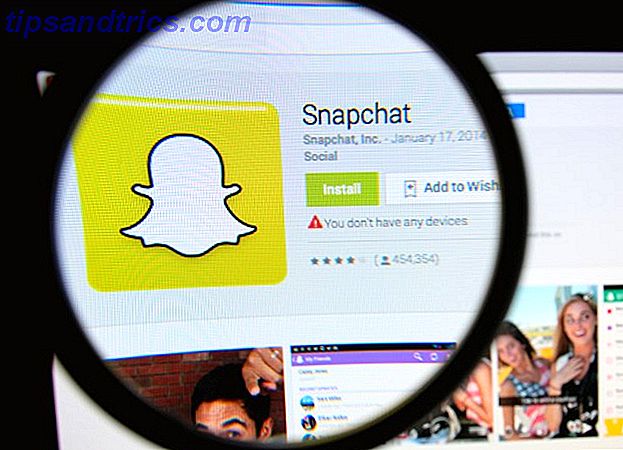Het is boven, het is naar beneden; uw draadloze internet blijft gewoon niet verbonden. Hoe komt het dat uw draadloze netwerk of de draadloze netwerkinterfacekaart van uw computer geen fatsoenlijke verbinding kan krijgen of behouden?
Misschien heeft het niets met de hardware te maken? Kan het Windows zijn dat de problemen veroorzaakt met uw draadloze internetverbinding? Laten we kijken naar manieren waarop u dit kunt oplossen.
Test uw draadloze bandbreedte en snelheid
Is uw draadloze verbinding echt slecht? Als u regelmatig uitvalt, is dit duidelijk een probleem, maar u moet de bandbreedte en snelheid van uw internetverbinding testen om vast te stellen wat de oorzaak is van het verbreken van verbindingen.

Test je bandbreedte
Bijvoorbeeld, er is een kans dat een ander apparaat uw bandbreedte opeet Is uw WiFi snelheid gedaald? Hier is waarom en hoe het te repareren! Is uw wifi-snelheid lager? Hier is waarom en hoe het te repareren! Het ene moment domineert u absoluut in uw online game terwijl u enkele films downloadt (legaal natuurlijk) en het volgende moment kunt u nauwelijks een eenvoudige webpagina laden. Wat geeft? Lees verder . Als uw computer of apparaat zich relatief dicht bij de router bevindt, is de verbinding sterk maar de snelheid laag, dit is waarschijnlijk de reden.
Verbeter de netwerksnelheid
Andere dingen vertragen misschien uw thuisnetwerk. 6 Dingen die uw thuisnetwerk kunnen vertragen 6 Dingen die uw thuisnetwerk kunnen vertragen Als u meer dan één computer in huis hebt, is kennis van thuisnetwerken essentieel. Maar er zijn veel factoren die een thuisnetwerk kunnen vertragen, vaak vrij gemakkelijk opgelost. Lees verder . De kwaliteit van de kabel van de router naar de muur kan bijvoorbeeld zijn verslechterd. Terwijl we het over kabels hebben, onthoudt dat een CAT-5E-kabel van goede kwaliteit Alles wat u moet weten over Ethernet-kabels Alles wat u moet weten over Ethernet-kabels Meer lezen is beter dan een draadloze verbinding. Voordat u echte wijzigingen in uw draadloze internet-instellingen aanbrengt, kunt u het beste een internetsnelheidstest uitvoeren. De internetsnelheidstest & 7 manieren om slechte resultaten te verbeteren De internetoerentetest & 7 manieren om slechte resultaten te verbeteren Lees meer en gebruik onze tips om te beoordelen wat u kunt verbeteren.
Zwakke draadloze verbindingen vast
De lijst met redenen waarom uw draadloze verbinding niet correct werkt, kan net zo lang zijn als uw arm, of zo kort als uw duim. In de meeste gevallen liggen slechts één (soms twee) dingen aan de basis van het probleem.
Controleer de stroominstellingen
Problemen met het energiebeheer Problemen met zwakke draadloze verbindingen oplossen Problemen met zwakke draadloze verbindingen oplossen Meer lezen, waar Windows automatisch uw draadloze verbinding uitschakelt of zelfs uitschakelt wanneer u op batterijvoeding werkt, of wanneer uw computer in slaapstand gaat of de monitor wordt uitgeschakeld, kan vaak schuldig zijn.

Update draadloze stuurprogramma's
Net zo vaak is echter een probleem met de draadloze driver. Het oplossen hiervan zou een geval moeten zijn van het gebruik van Windows Update, waartoe u toegang hebt door het Action Center vanuit het systeemvak (Windows 8 / .1) of via het bedieningspaneel via het startmenu (Windows 7) te openen en op Windows Update te klikken. Bekijk hier de beschikbare updates en let op alles wat met uw draadloze kaart te maken heeft. Als dit niet werkt, moet u de website van uw fabrikant van draadloze kaarten bezoeken en het meest actuele stuurprogramma voor uw apparaat downloaden.
Als u het installeert, wordt het uitgevoerd en wacht u tot de wizard zijn werk doet of downloadt de download de relevante bestanden naar een map op uw C: \ -station. In dit scenario moet u Apparaatbeheer openen ( Windows-toets + R, type devmgmt.msc en klik op OK ), netwerkadapters uitvouwen, uw draadloze apparaat identificeren, klik met de rechtermuisknop en selecteer Stuurprogramma-update bijwerken ....

U wordt gevraagd om naar het nieuwe stuurprogramma te zoeken, dus gebruik de bestanden die u hebt uitgepakt en volg de instructies op het scherm om het proces te voltooien.
Als u ondertussen een Windows 8-gebruiker bent en een aantal problemen met draadloze netwerken hebt ondervonden, hebben we enkele tips voor het oplossen van draadloze problemen met Windows 8 opgesteld Problemen met uw draadloos internet oplossen en delen in Windows 8 Problemen met uw draadloos internet oplossen en delen in Windows 8 Wi-Fi Fi-problemen kunnen irritant zijn, maar de meeste kunnen zonder graad worden opgelost in computernetwerken. Uw Windows 8 draadloze internetverbinding kan worden gedeeld via mobiele gegevens, Ethernet of zelfs een andere Wi-Fi-verbinding. Lees verder .
Gebruik een Dual Band Router
Routerfabrikanten voegen steeds vaker dual-band functionaliteit toe, die problemen met draadloze netwerken kan overwinnen. Hoe Dual-Band Routers uw draadloze problemen kunnen oplossen Hoe Dual-Band Routers uw draadloze problemen kunnen oplossen Het gebruik van een router die de dual-bandstandaard ondersteunt, kan uw Wi aanzienlijk verhogen -Fi-snelheden in veel omstandigheden. Lees meer, vooral als u in een woonblok woont waar verschillende draadloze routers strijden om de suprematie van de signaalsterkte. Als je denkt dat je signaal betrouwbaarder moet zijn dan het is, maar je merkt vaak dat je alleen het netwerk van je buren kunt vinden, is een dual-band router een goede oplossing, omdat ze uitzenden op de 2, 4 GHz en 5 GHz frequenties.
Het is de moeite waard te vermelden dat het per ongeluk uitschakelen van je draadloze kaart ook het probleem kan zijn. Laptops hebben vaak een functietoetscombinatie om het apparaat in de vliegtuigmodus te schakelen of om eenvoudig wifi uit te schakelen; sommige oudere notebooks hebben ook een fysieke switch om draadloos in en uit te schakelen.
Wijzig het wifi-kanaal
Een van de oudste trucs voor het verbeteren van de signaalsterkte van het draadloze netwerk is het wijzigen van het wifi-kanaal. Langzame draadloze snelheid kan vaak worden toegeschreven aan concurrerende draadloze netwerken, zoals hierboven beschreven, dus je wifi-kanaal handmatig wijzigen Wanneer standaardwaarden slecht zijn: een uniek draadloos kanaal kiezen voor je router als de standaardinstellingen slecht zijn: een uniek draadloos draadloos netwerk kiezen Channel for Your Router Wired ethernet zal altijd beter zijn dan draadloze verbindingen, maar soms heb je geen keus - allerlei mobiele apparaten hebben wifi nodig. Er is echter een heel eenvoudige stap die u kunt nemen die ... Lees meer in plaats van te vertrouwen op automatisch schakelen (wat op zijn best onbetrouwbaar kan zijn) een enorme verbetering kan zijn. Om dit te doen, moet je inloggen op je draadloze router via je webbrowser, open je de geavanceerde instellingen en selecteer je het kanaal met het sterkste signaal.

Heeft uw huis een draadloze blinde vlek?
Een veel voorkomende oorzaak van problematische draadloze verbindingen is het ontwerp van uw huis en de indeling van uw meubels. Zoals uitgelegd door Ryan is het mogelijk om veel blinde vlekken te overwinnen met een feng shui- geïnspireerde benadering om de draadloze ontvangst te optimaliseren. Om hier echter succes mee te hebben, moet je eerst vaststellen waar je blinde vlekken liggen. Cover Your Home: Draadloze blinde vlekken opzoeken en verwijderen Cover Your Home: Draadloze Blindspots vinden en verwijderen Hier is de manier om te vinden - en elimineer - deze draadloze dode zones. Lees meer, wat enige tijd kan duren. Vaak is er meer dan één.
Zelfs als u de blinde vlekken vindt, ook wel dode zones genoemd, zult u uw werk moeten doen als uw woning geen flexibiliteit toestaat bij de lay-out. We hebben je echter al een manier laten zien om dit te doen; het elimineren van dode zones is relatief eenvoudig Wat is een draadloze "dode zone" en hoe deze te elimineren? Wat is een draadloze "dode zone" en hoe deze te elimineren? We nemen wifi als vanzelfsprekend, maar het is geen magie - het zijn radiogolven. Deze radiogolven kunnen worden gestoord of belemmerd, waardoor draadloze "dode zones" of "dode hoeken" worden geproduceerd. Lees meer als je weet wat je doet.
Het stimuleren van uw draadloze internet signaal
Misschien heeft uw huis geen dode hoek; je ontvangt gewoon een voortdurend zwak signaal. De oplossing gaat hier verder dan draadloze feng shui, en naar het rijk van gezond verstand en logica 8 Tips om effectief het draadloze router-signaal te versterken 8 Tips om het signaal van uw draadloze router effectiever te versterken Als het signaal van uw draadloze router niet erg ver lijkt te reiken, of als je signaal om een of andere rare reden blijft vallen, hier zijn een paar dingen die je kunt doen om het te verhelpen. Meer lezen, dingen zoals het vervangen van de draadloze kaart van uw computer (misschien in het voordeel van een USB-apparaat), het vervangen of verbeteren van de antenne op uw router (hoewel veel moderne routers geïntegreerde antennes hebben) of gewoon uw router in een betere positie brengen.

Zoals u kunt zien, kunnen draadloze signalen om verschillende redenen vallen en worden momenteel veel verschillende oplossingen gebruikt om deze problemen te verhelpen. Gelukkig hebben ze geen invloed op iedereen, dus als je ongelukkig genoeg bent om draadloze connectiviteitsproblemen te ervaren in Windows, zou je dat met een herstart en een paar minuten geduld moeten ontdekken dat je het probleem zelf hebt opgelost.
Heeft u draadloze problemen die blijven bestaan na het lezen van de oplossingen waarnaar hier wordt verwezen? Vertel ons over uw probleem in het opmerkingenveld.
Image Credits: LA city scape via Shutterstock, Router via Shutterstock